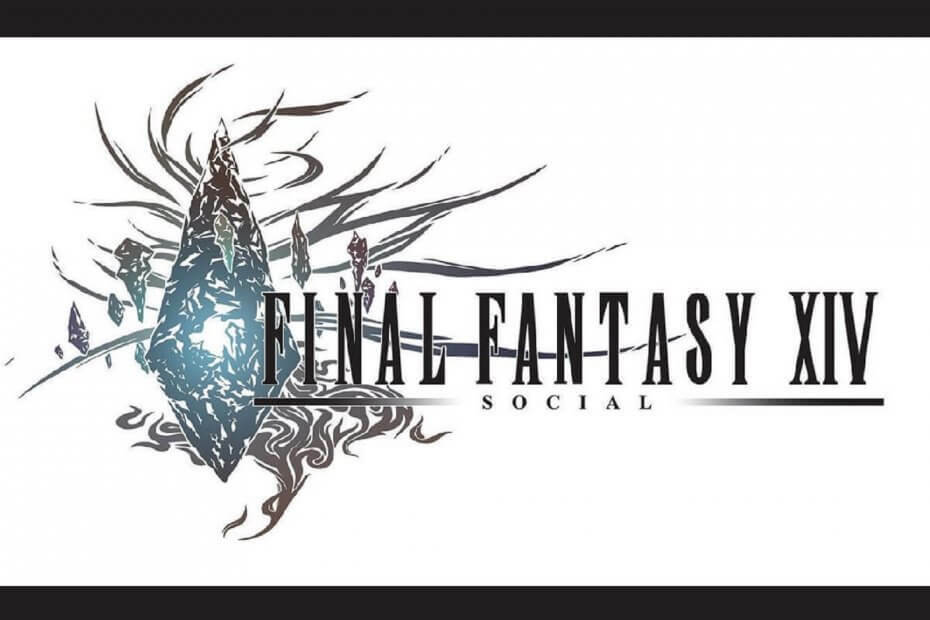- Roblox is een MMO-sandbox-game waarin spelers kunnen genieten van een uitgebreide verzameling arcade-minigames, wereldopbouw en aangepaste scenario's.
- Het is belangrijk om je games up-to-date te houden om te kunnen profiteren van de nieuwste patches en functies, maar als je problemen hebt met het updaten van Roblox, zal deze gids je helpen dit probleem op te lossen.
- Ga voor meer inhoud over online games, waaronder Roblox, naar onze speciale pagina waar je oplossingen en recensies voor de populairste titels vindt.
- Roblox heeft zijn aantal fouten gezien en met nieuwe die de hele tijd door gebruikers worden gemeld, is onze Roblox-pagina is de beste plek om op de hoogte te blijven van al deze zaken.

- CPU, RAM en netwerkbegrenzer met hot tab killer
- Direct geïntegreerd met Twitch, Discord, Instagram, Twitter en Messengers
- Ingebouwde geluidsbediening en aangepaste muziek
- Aangepaste kleurthema's van Razer Chroma en donkere pagina's forceren
- Gratis VPN en Adblocker
- Opera GX downloaden
Hoe Roblox-updatefouten op Mac op te lossen
- Voer Roblox uit vanuit uw browser
- Verwijder / installeer Roblox opnieuw
- Controleer de compatibiliteit van de Roblox-versie met uw besturingssysteem
- Wijzig de Safari-browser met een andere ondersteunde optie
- Start Roblox vanuit het dok
- Reset je Roblox-instellingen
1. Voer Roblox uit vanuit uw webbrowser

- Log in op je Mac-account met behulp van uw browser.
- Zoek de game in de lijst met apps die je bezit.
- Voer Roblox uit door te klikken op Speel.
Opmerking: Hiermee wordt de nieuwste versie van de Roblox-speler op uw systeem geïnstalleerd en kunt u doorgaan met spelen.
2. Verwijder / installeer Roblox opnieuw

Verwijderen
- Open een taakbeheerprompt door op de te drukken Command + Option + Esc sleutels.
- Zoek in de lijst naar Roblox of Roblox Studio.
- Selecteer ze allemaal en klik op Geforceerd beëindigen.

- Open Vinder en klik op Toepassingen.
- Klik en sleep het Roblox-pictogram naar de prullenbak.

- druk de Command + Shift + Delete toetscombinatie om de prullenbak te legen.
Opnieuw installeren
- Open Safari.
- Log in op je Roblox-account en speel een spelletje.

- Er verschijnt een prompt met betrekking tot het installeren van de applicatie.

- Volg de instructies op het scherm om het installatieproces te voltooien.
Verwijder alle resterende Roblox-bestanden
- Open de Bibliotheek map.
- Navigeer naar de volgende paden en reinig eventuele resterende bestanden:
- /Library/C
- /Bibliotheek/Toepassingsondersteuning/
- /Bibliotheek/ Voorkeuren/
- /Library/Caches
- /Library/Logs
- /Library/Cookies
- /Library/Roblox

Opmerking: Zorg ervoor dat u geen onbekende items verwijdert, omdat dit uw systeem nog meer problemen kan geven.
3. Controleer de compatibiliteit van de Roblox-versie met uw besturingssysteem

Roblox-client werkt alleen op a 10.7 Lion-besturingssysteem of hogere versies, met Macs die een Intel-chipset, en Roblox Studio zal alleen installeren op Mac OS 10.10 Yosemite en hoger.
Als niet aan deze reeks criteria wordt voldaan, kan dit de problemen verklaren die u ondervindt bij het optimaal uitvoeren van Roblox op Mac.
4. Wijzig de Safari-browser met een andere ondersteunde optie

Als je dit probleem hebt ondervonden tijdens het gebruik van Safari, is het raadzaam enkele andere browseropties te proberen die volledig worden ondersteund door Roblox op Mac.
U kunt kiezen uit Internet Explorer, Mozilla Firefox, of Google Chrome.
Als het probleem zich blijft voordoen, probeert u de volgende stappen.
5. Start Roblox vanuit het Dock

Als je dit probleem tegenkomt tijdens het spelen van de game vanaf de website, kan het nuttig zijn om Roblox vanuit het Dock te starten. Als deze methode niet helpt. volg de volgende stap.
6. Reset je Roblox-instellingen

- Navigeren naar Bibliotheek.
- Klik op Voorkeuren.
- Verwijder alle Roblox com bestanden.
Opmerking:Wanneer Roblox Studio/Player wordt gestart, worden deze bestanden automatisch opnieuw geïnstalleerd.
Deze gids behandelt alle stappen die nodig zijn om de gevreesde fout op te lossen tijdens het updaten van Roblox op Windows en op Mac.
We hopen dat deze gids nuttig is gebleken in jouw situatie en dat je het spel weer normaal hebt kunnen spelen.
Als u uw mening met ons wilt delen, aarzel dan niet om de commentaarsectie hieronder te gebruiken.
Veel Gestelde Vragen
Omdat je internetverbinding niet stabiel is of je browser niet up-to-date is. Bovendien kunt u beschadigde bestanden hebben.
Zorg er eerst voor dat je een stabiele internetverbinding hebt en werk vervolgens je browser bij naar de nieuwste versie. Als u de Microsoft Store-app gebruikt, probeer dan Roblox opnieuw in te stellen. Uiteindelijk moet u Roblox opnieuw installeren als niets anders heeft gewerkt.
Ja, Roblox werkt op Windows 10. Je kunt het downloaden van de officiële Roblox-website of uit de Microsoft Store. We raden af om het van externe bronnen te downloaden.
Er kan een probleem zijn met uw internetverbinding. We bespreken dit probleem, samen met vele andere, in onze complete gids over: Roblox-updatefouten oplossen.
We bespreken hoe u Roblox op Windows 10 kunt updaten in onze gids voor probleemoplossing bijwerken. Bovendien, als je problemen hebt met Roblox, hebben we een gids over: hoe de meest voorkomende fouten te herstellen.
Ja, Roblox werkt zowel op Windows 10 als op andere platforms. Zorg ervoor dat je download de nieuwste versie van Roblox wanneer u het installeert.